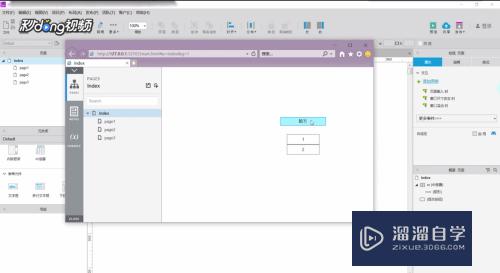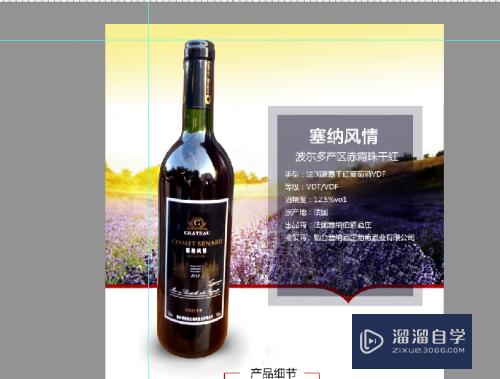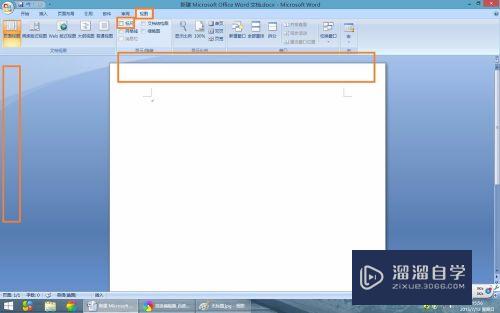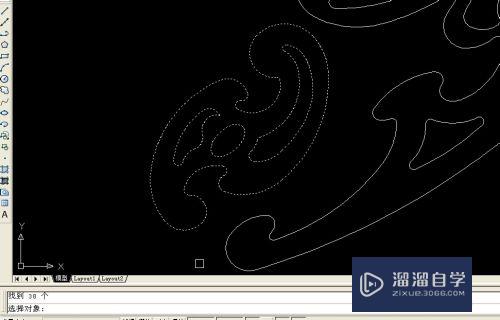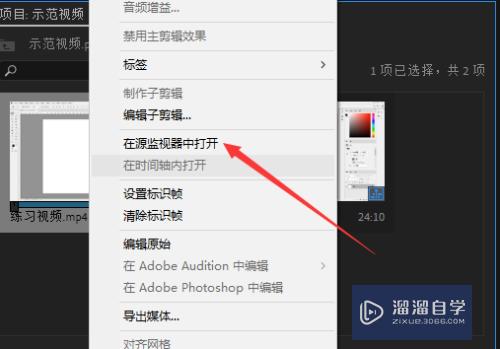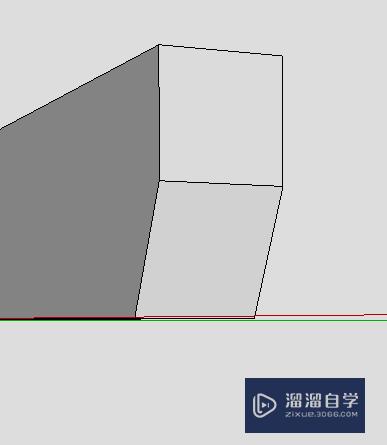CAD天正怎么计算多个图形的总面积(天正如何计算多个图形的面积)优质
用CAD天正做规划设计的时候经常需要做面积统计。特别是很多建筑工程图。对于面积的要求需要非常的精准。精细的。那么CAD天正怎么计算多个图形的总面积?大家可以试试下列的方法。
工具/软件
硬件型号:戴尔DELL灵越14Pro
系统版本:Windows7
所需软件:CAD天正
方法/步骤
第1步
打开AutoCAD/天正软件。以天正2014为例。其他版本均可适用。下图为天正2014工作界面。
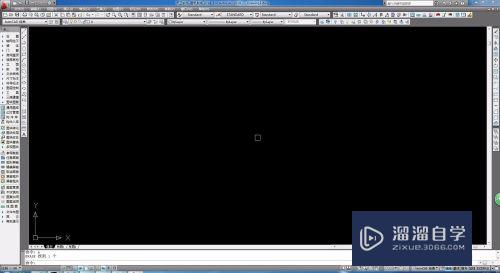
第2步
绘制需要计算面积的图形。在这里以简单的矩形为例。
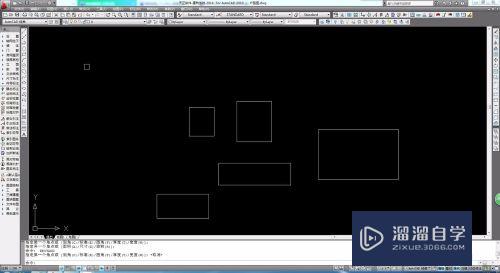
第3步
选中其中任意一个图形。 输入快捷键“LI”。就可以得到图形的面积和周长信息。
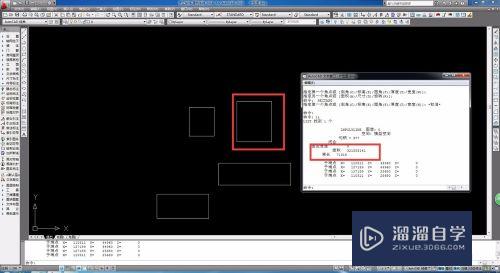
第4步
使用快捷键MO。PR等也可以在左侧信息栏中查找面积和周长信息。
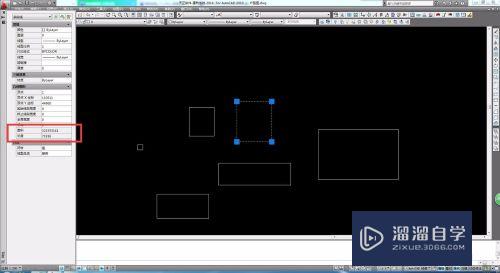
第5步
使用快捷键AA并选中图形。也可以得到同样的信息。
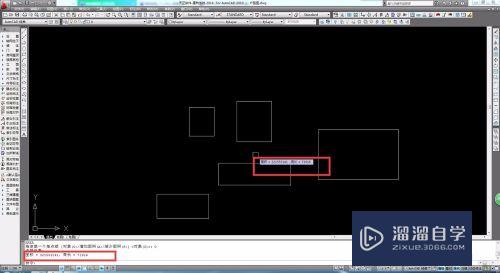
第6步
使用快捷键“AA-空格-A-空格-O”然后依次选择需要统计面积的图形。便可以得到图形的总面积。

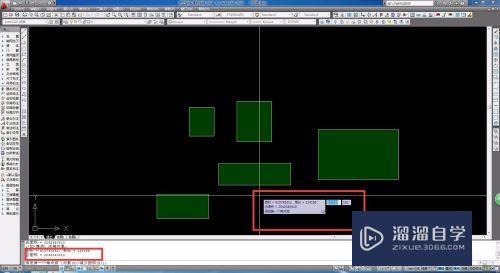
第7步
但是记得选择对象的时候。不要重复选择。如果重复选择的话。所选对象的颜色也会不同。选择次数越多。颜色就会越深。
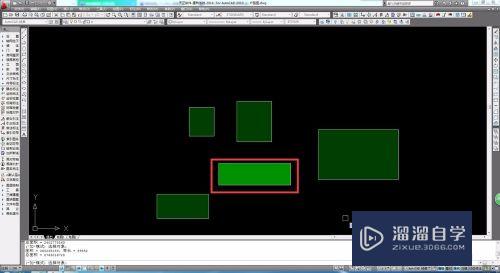
以上关于“CAD天正怎么计算多个图形的总面积(天正如何计算多个图形的面积)”的内容小渲今天就介绍到这里。希望这篇文章能够帮助到小伙伴们解决问题。如果觉得教程不详细的话。可以在本站搜索相关的教程学习哦!
更多精选教程文章推荐
以上是由资深渲染大师 小渲 整理编辑的,如果觉得对你有帮助,可以收藏或分享给身边的人
本文标题:CAD天正怎么计算多个图形的总面积(天正如何计算多个图形的面积)
本文地址:http://www.hszkedu.com/67007.html ,转载请注明来源:云渲染教程网
友情提示:本站内容均为网友发布,并不代表本站立场,如果本站的信息无意侵犯了您的版权,请联系我们及时处理,分享目的仅供大家学习与参考,不代表云渲染农场的立场!
本文地址:http://www.hszkedu.com/67007.html ,转载请注明来源:云渲染教程网
友情提示:本站内容均为网友发布,并不代表本站立场,如果本站的信息无意侵犯了您的版权,请联系我们及时处理,分享目的仅供大家学习与参考,不代表云渲染农场的立场!